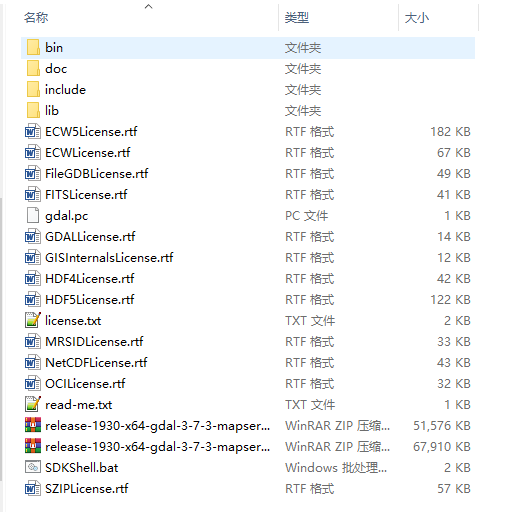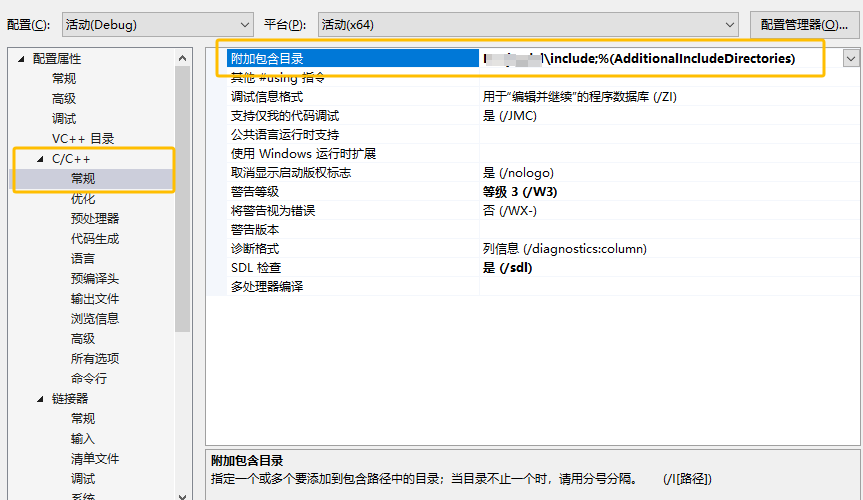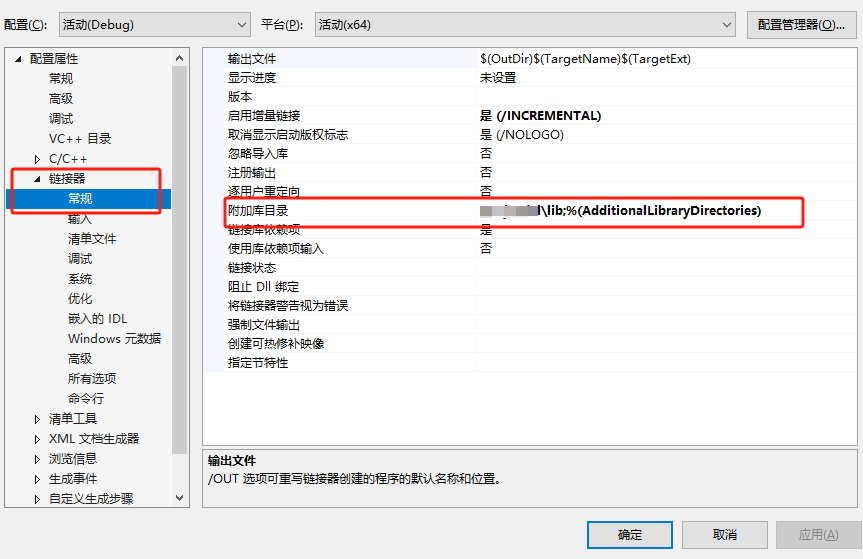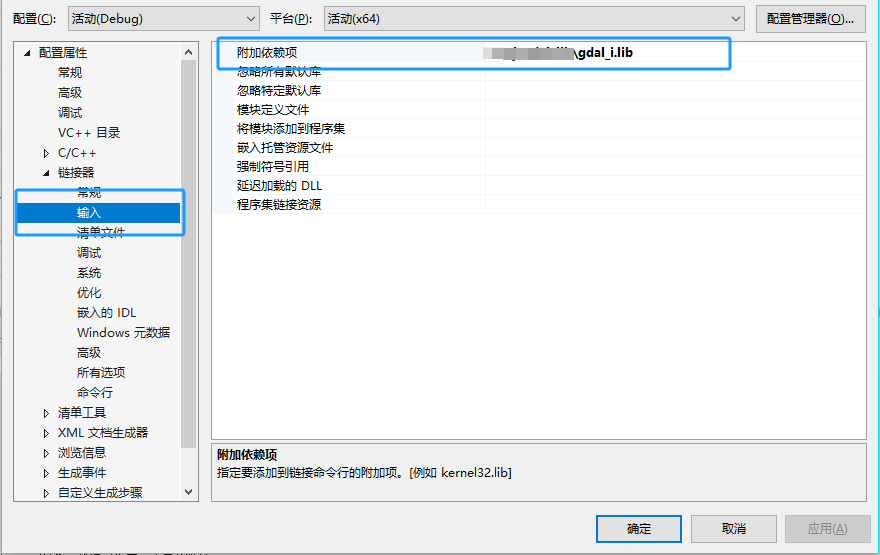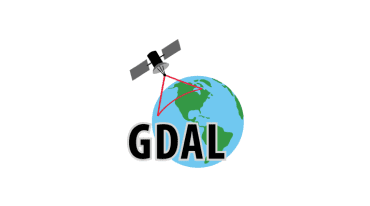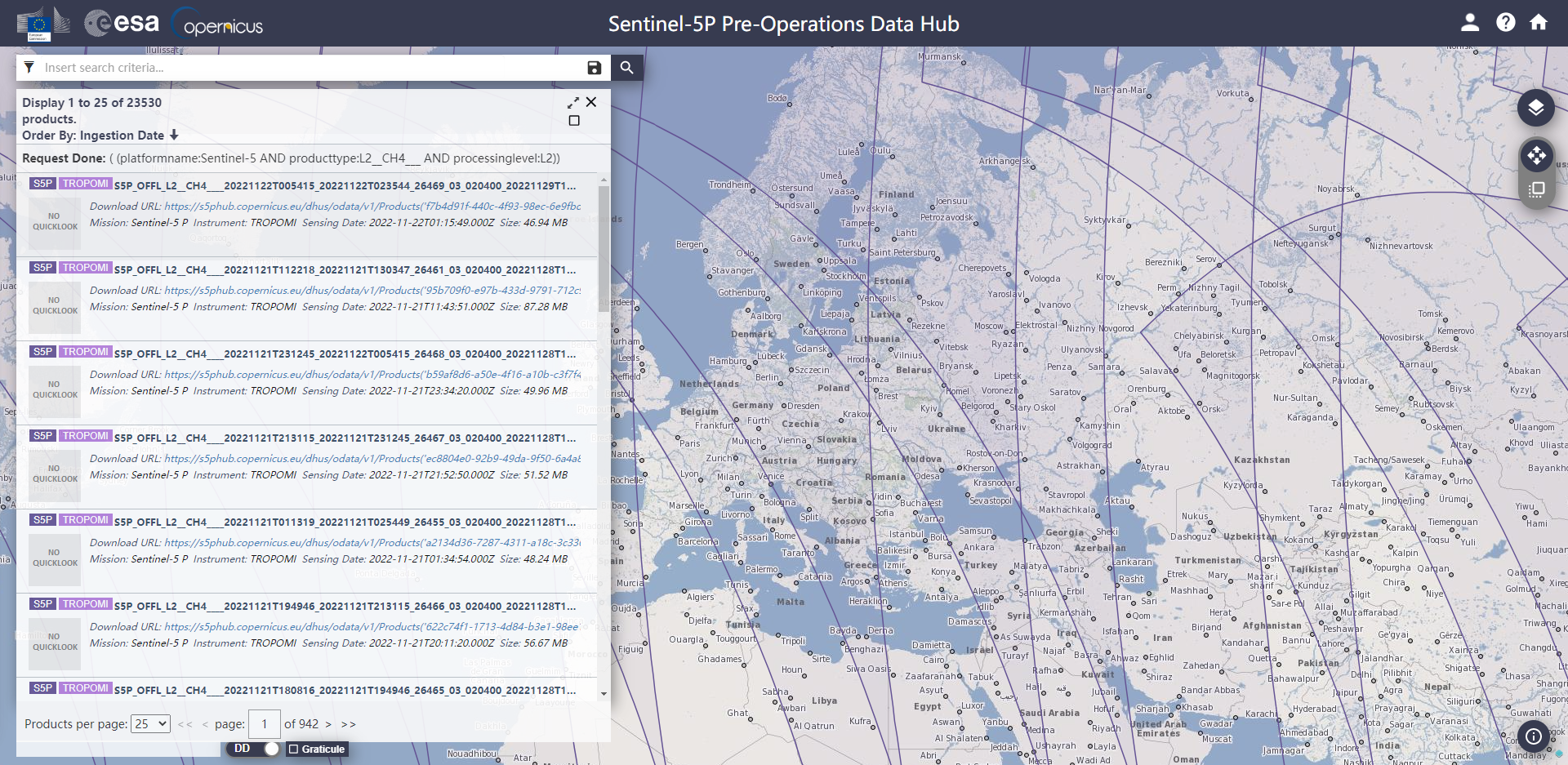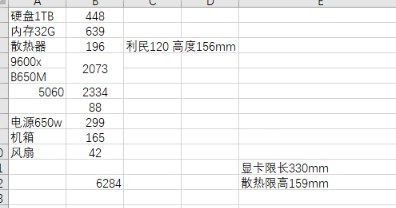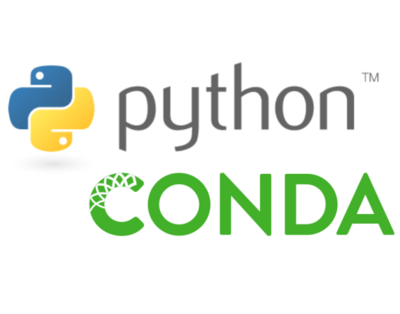在Visual Studio中配置GDAL的基本步骤

在Visual Studio中配置GDAL的基本步骤
ytkz以下是在Visual Studio中配置GDAL的基本步骤:
安装GDAL:你可以从GDAL的官方网站下载GDAL的源代码,然后按照官方的指南编译和安装。你也可以查找是否有预编译的GDAL二进制包可供下载。注意,你需要选择与你的Visual Studio版本和系统兼容的GDAL版本。
设置包含目录:在Visual Studio中打开你的项目。然后,右击你的项目,选择”Properties”。在弹出的窗口中,选择”C/C++” -> “General”。在右侧的”Additional Include Directories”中,添加GDAL的头文件目录。这个目录应该是你的GDAL安装目录中的
include目录。设置库目录:在项目属性窗口中,选择”Linker” -> “General”。在右侧的”Additional Library Directories”中,添加GDAL的库文件目录。这个目录应该是你的GDAL安装目录中的
lib目录。设置链接库:在项目属性窗口中,选择”Linker” -> “Input”。在右侧的”Additional Dependencies”中,添加GDAL的库文件。这个文件应该是
gdal_i.lib或者gdal.lib,取决于你的GDAL版本和编译选项。设置环境变量:在你的系统环境变量中,添加一个新的变量
GDAL_DATA,它的值应该是你的GDAL安装目录中的data目录。这个目录包含了GDAL需要的一些数据文件。
测试
测试 GDAL:这时,可以写一个小程序来测试 GDAL 是否配置成功。以下是一个简单的测试程序:
#include <iostream>
#include "gdal_priv.h"
int main()
{
GDALAllRegister();
GDALDataset *poDS;
poDS = (GDALDataset *) GDALOpen( "xxxxxxxxxxx.tif", GA_ReadOnly );
if( poDS == NULL )
{
std::cout << "Open failed.\n";
exit(1);
}
else
{
std::cout << "Open succeeded.\n";
}
GDALClose(poDS);
return 0;
}